 IFC-gegevens voor stramienen exporteren
IFC-gegevens voor stramienen exporteren IFC-gegevens voor stramienen exporteren
IFC-gegevens voor stramienen exporterenAls u het gereedschap Cirkelvormig stramien, Rechthoekig stramien of Rasteraanduiding gebruikt om een stramien te creëren, wijst Vectorworks automatisch al de nodige IFC-types en -waarden toe aan het grid en de assen.
Als u een stramien op maat creëert met behulp van de gereedschappen Lijn en/of Cirkel moeten de nodige IFC-gegevens handmatig aan de lijn- en cirkelobjecten, en aan het stramien op zich worden gekoppeld.
Om IFC-gegevens aan een stramien op maat te koppelen en te exporteren:
1. Teken het gewenste stramien met de gereedschappen Lijn en/of Cirkel. U kunt eventueel tekst toevoegen in cirkels (of rechthoeken) voor labels aan het einde van elke regel; dit kan handig zijn ter informatie, maar is niet vereist voor IFC-export.
2. Selecteer elke gridlijn (zonder de labels) en gebruik de functie Koppel IFC-gegevens in het Infopalet om het type IfcGridAxis aan elke lijn te koppelen. Vul voor elke gridlijn in het veld AxisTag de letter U, V of W in om het type lijn aan te geven, gevolgd door de naam of het label van de lijn (bijvoorbeeld, U1, U2.2, U03, VA, VAA, enzovoort).
● In een typisch rechthoekig stramien beginnen alle gridlijnen die parallel met de X-as lopen met de letter U. Lijnen parallel aan de Y-as beginnen met V.
● In een cirkelvormig stramien beginnen de spaaklijnen met U en de concentrische cirkels met V.
● Er kunnen ook meer dan twee assen zijn, zoals bij een 3-assig diagonaal grid, of geroteerde subgrids naast of binnen een primair orthogonaal stramien. Deze extra assen beginnen met de letter W.
3. Wanneer alle gridlijnen voorzien zijn van IFC-gegevens, selecteert u ze allemaal (eventueel met de labels) om ze vervolgens te groeperen.
4. Selecteer de groep en gebruik de functie Koppel IFC-gegevens in het Infopalet om het IFC-type ‘IfcGrid’ eraan te koppelen. U kunt de groep ook een naam geven, zoals “Stramien” of “Raster”.
5. Wanneer u het IFC-project exporteert, selecteer dan voor CV2.0-Architecture de optie Model View of zorg ervoor dat alle IFC-gegevensomzettingen op maat het type IfcGrid bevatten.
6. Om de IFC-export te controleren, opent u het resulterende IFC-bestand in de Solibri Model Checker/Viewer en schakelt u de weergave van stramienen in. Merk op dat er labels aan de uiteinden van de gridlijnen zijn. Dit zijn niet de labels of bubbels die u mogelijk hebt gemaakt; ze worden automatisch gegenereerd op basis van de IFC-bestandscode en Solibri.
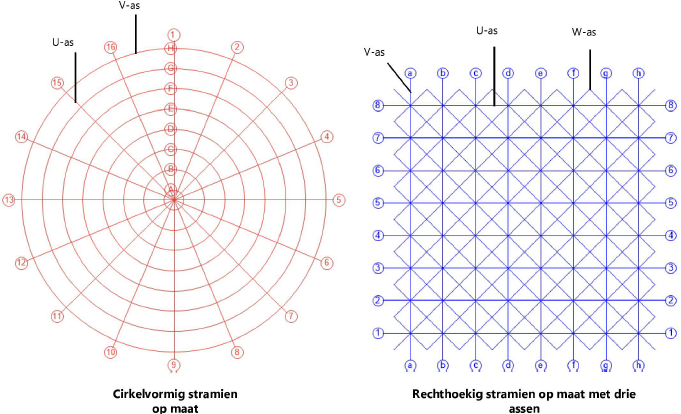
~~~~~~~~~~~~~~~~~~~~~~~~~